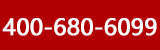华为IdeaHub内置电子白板,支持本地和远端双向远程协作,同时支持通过手机扫码带走白板纪要、扫码打开白板文件,高效快捷。今天我们来看看华为IdeaHub电子白板怎么使用,有哪些功能呢。
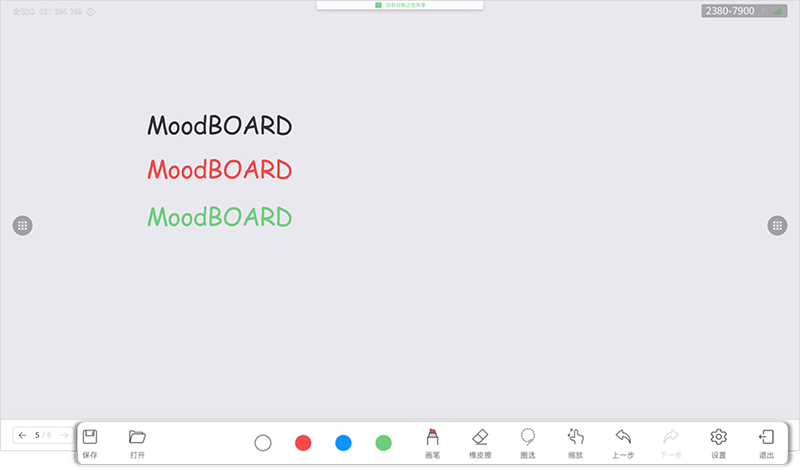
 图标后,即可锁定缩放,图标将变为
图标后,即可锁定缩放,图标将变为 ,此时可以实现双人同时书写;再次单击图标,解除锁定。
,此时可以实现双人同时书写;再次单击图标,解除锁定。点击左下角的“保存”,可以通过扫码、发送邮件、本地保存等方式保存白板。
可以使用华为云会议移动客户端扫码保存白板内容。
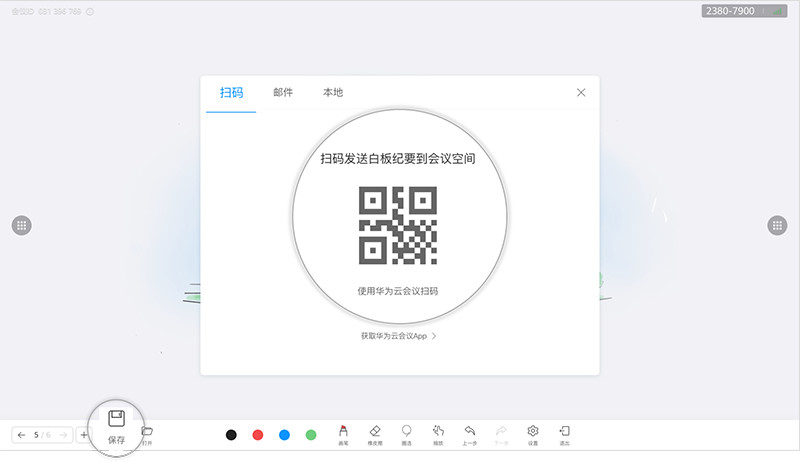
通过邮件发送白板内容。
您需要在“设置 > 高级设置 > 发件邮箱设置”中设置发件邮箱。
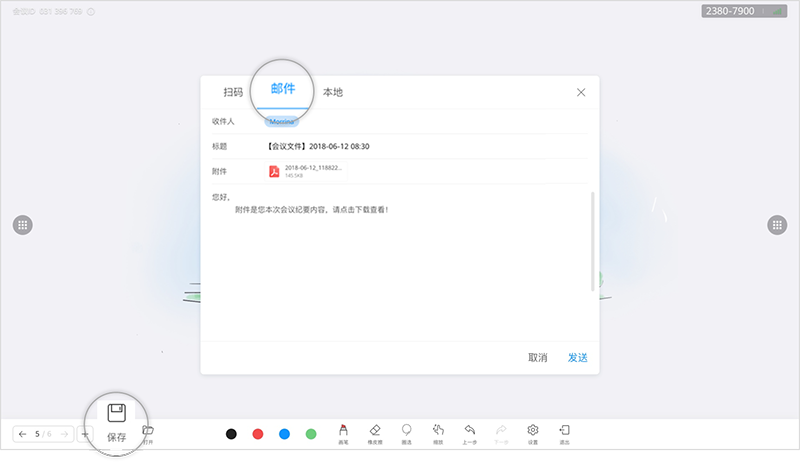
在云会议宝本地保存白板内容。
您可以在“设置 > 高级设置 > 白板本地保存”中开启或关闭“白板本地保存”。
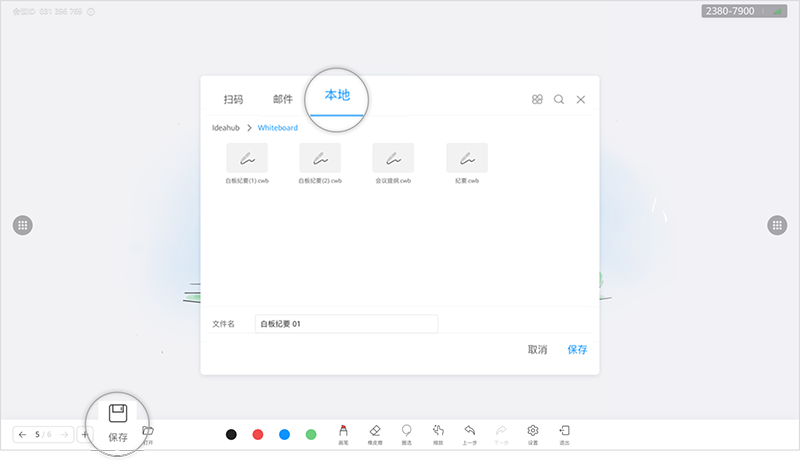
打开华为云会议客户端,进入“会议空间 > 白板纪要”查看。
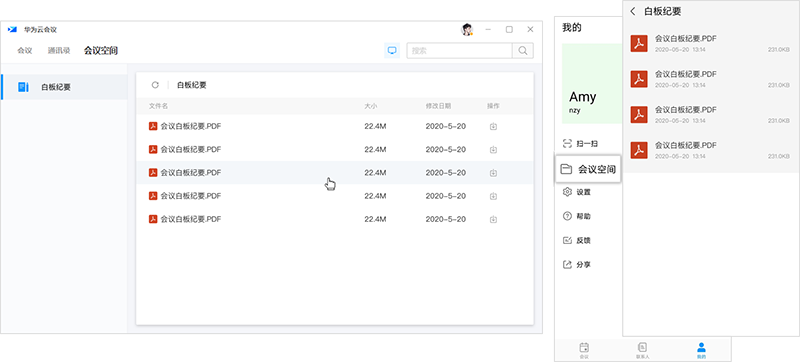
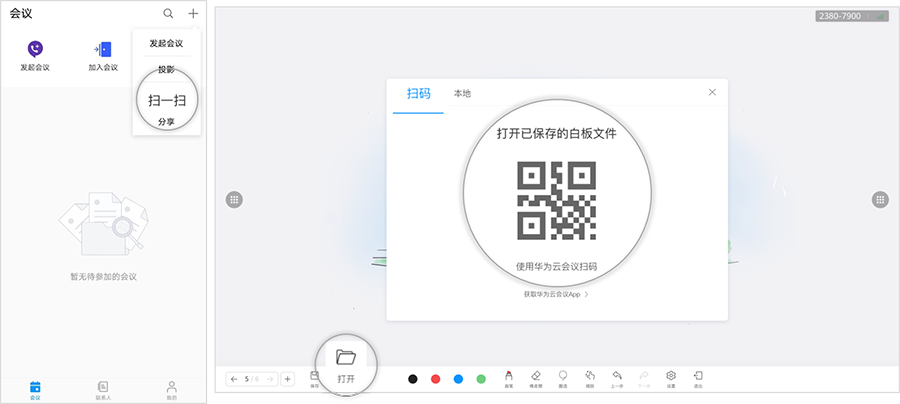
相关产品:华为IdeaHub